楼体亮化主要是将楼体白天的效果以夜晚的效果呈现出来,或都给夜晚楼体增加一些灯光效果,以展现楼体夜晚光效,看上去更好看,该怎么制作这个效果呢?下面我们就来看看详细的教程。

Adobe Photoshop CC 2018 v19.0 简体中文正式版 32/64位
- 类型:图像处理
- 大小:1.53GB
- 语言:简体中文
- 时间:2019-10-24

1、打开PS软件,然后在PS中打开需要处理的素材图片。

2、给素材图片添加一个色相饱各度调整图层。
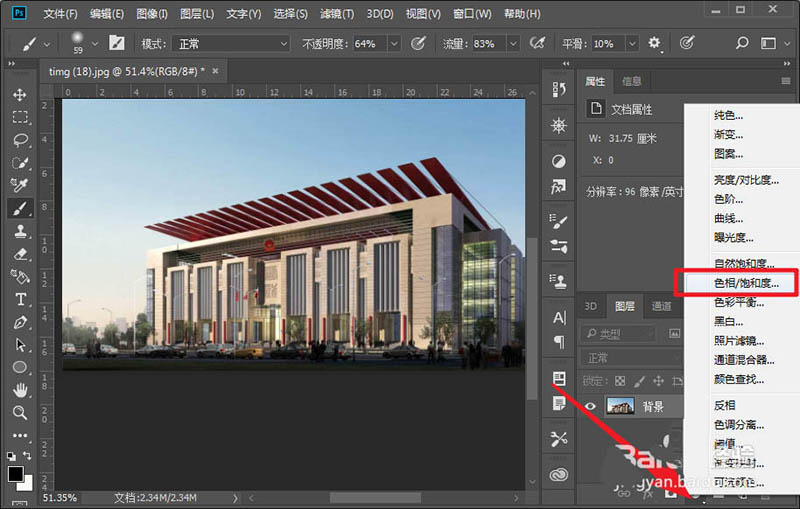
3、把明度调整到85%,使素材图片呈现夜晚效果。
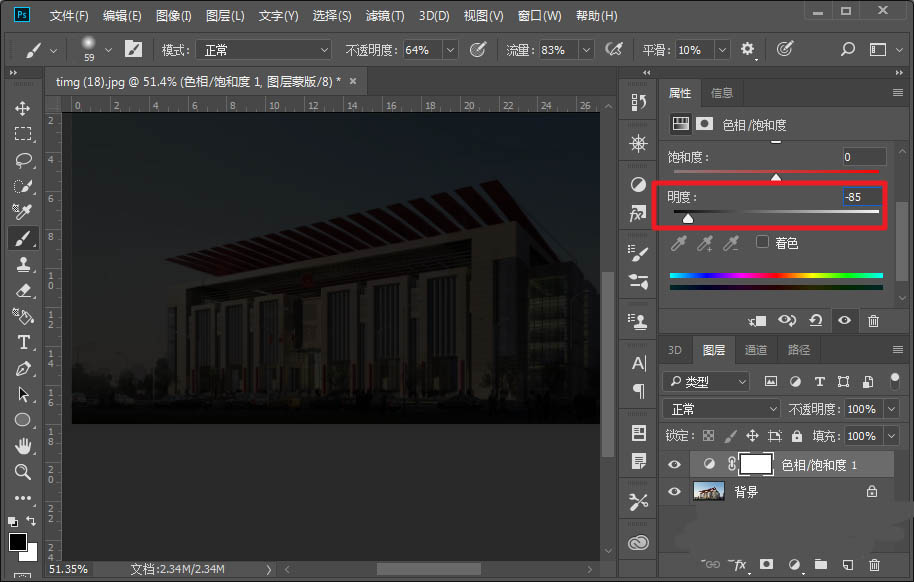
4、设置线条颜色为黑,宽度为3,在楼房上添加一些线条做为灯带。

5、在线条的混合选项中为线条叠加颜色作为灯带颜色,并勾选自发光,设置自发光效果。
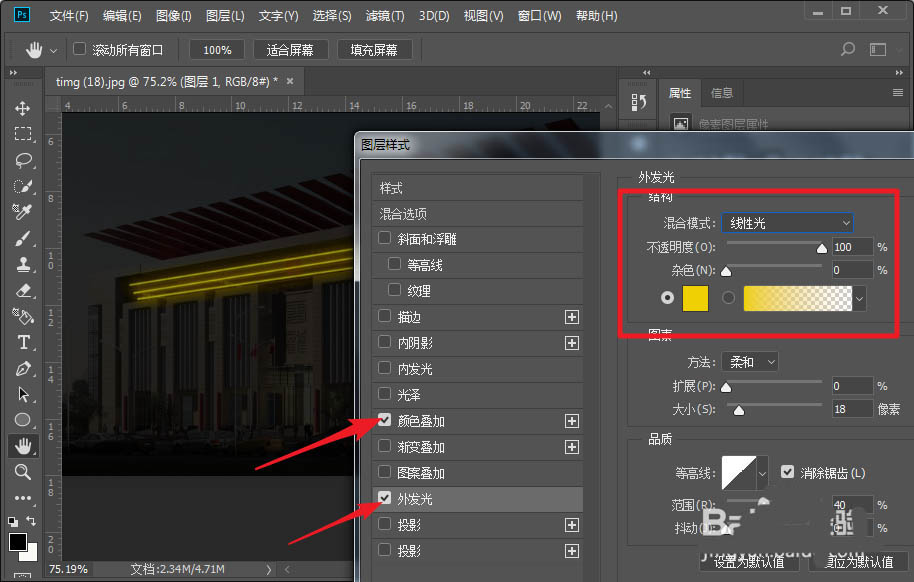
6、用上面的方法为路灯添加上灯光,使用点光源自发光效果。
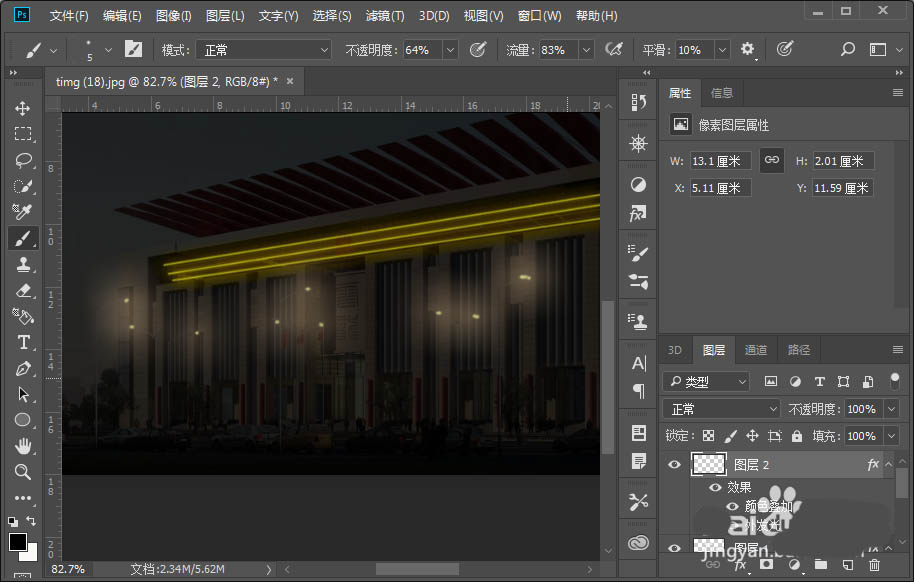
7、新建一个空图层,然后使用上面的方法给楼层添加一些装饰光束。
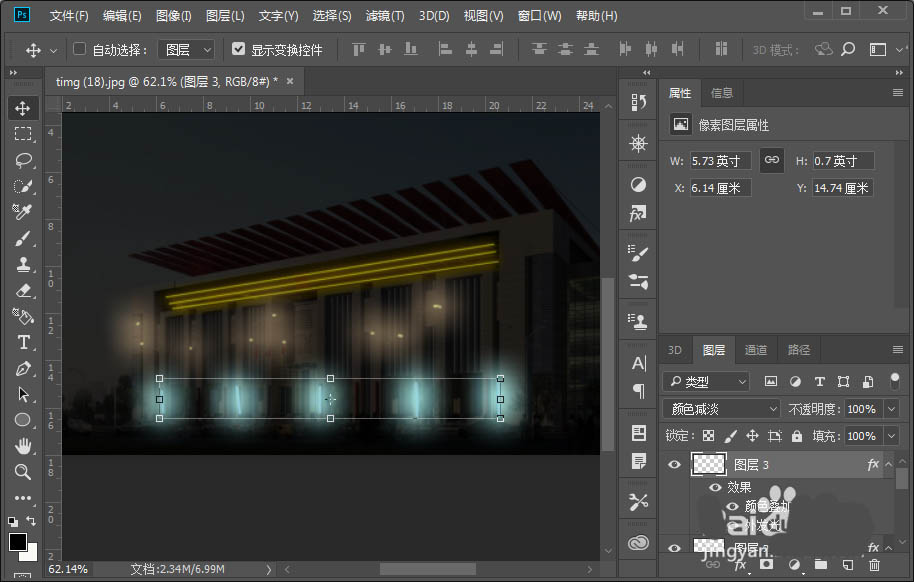
8、在色相饱和度调整图层的蒙板中使用黑色画笔涂抹需要亮显的位置,效果完成。
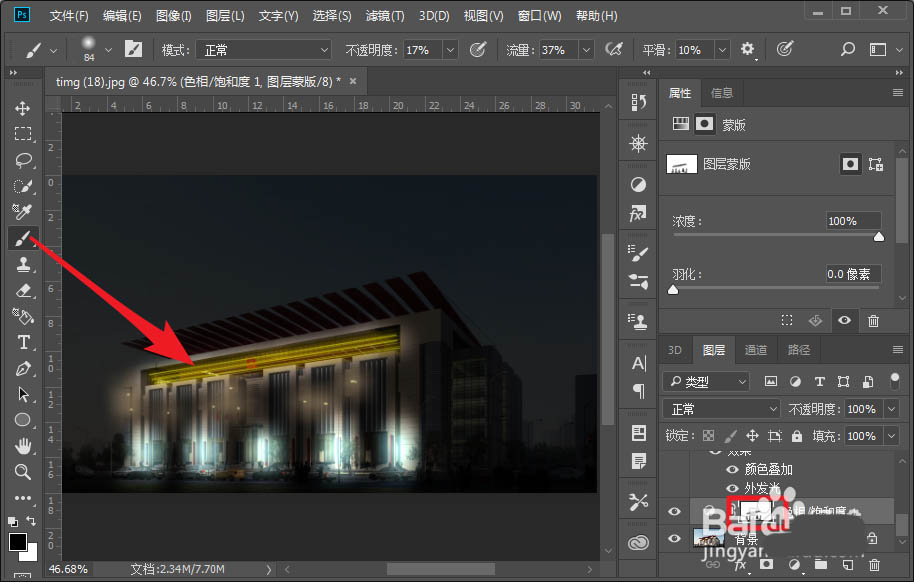
以上就是PS做楼体亮化的教程,希望大家喜欢,请继续关注本网站。
相关推荐:
ps怎么制作漂亮的剪纸效果?
ps怎么设计漂亮的水墨画效果的名片?
ps怎么设计一款亮眼的水墨效果的封面图?
